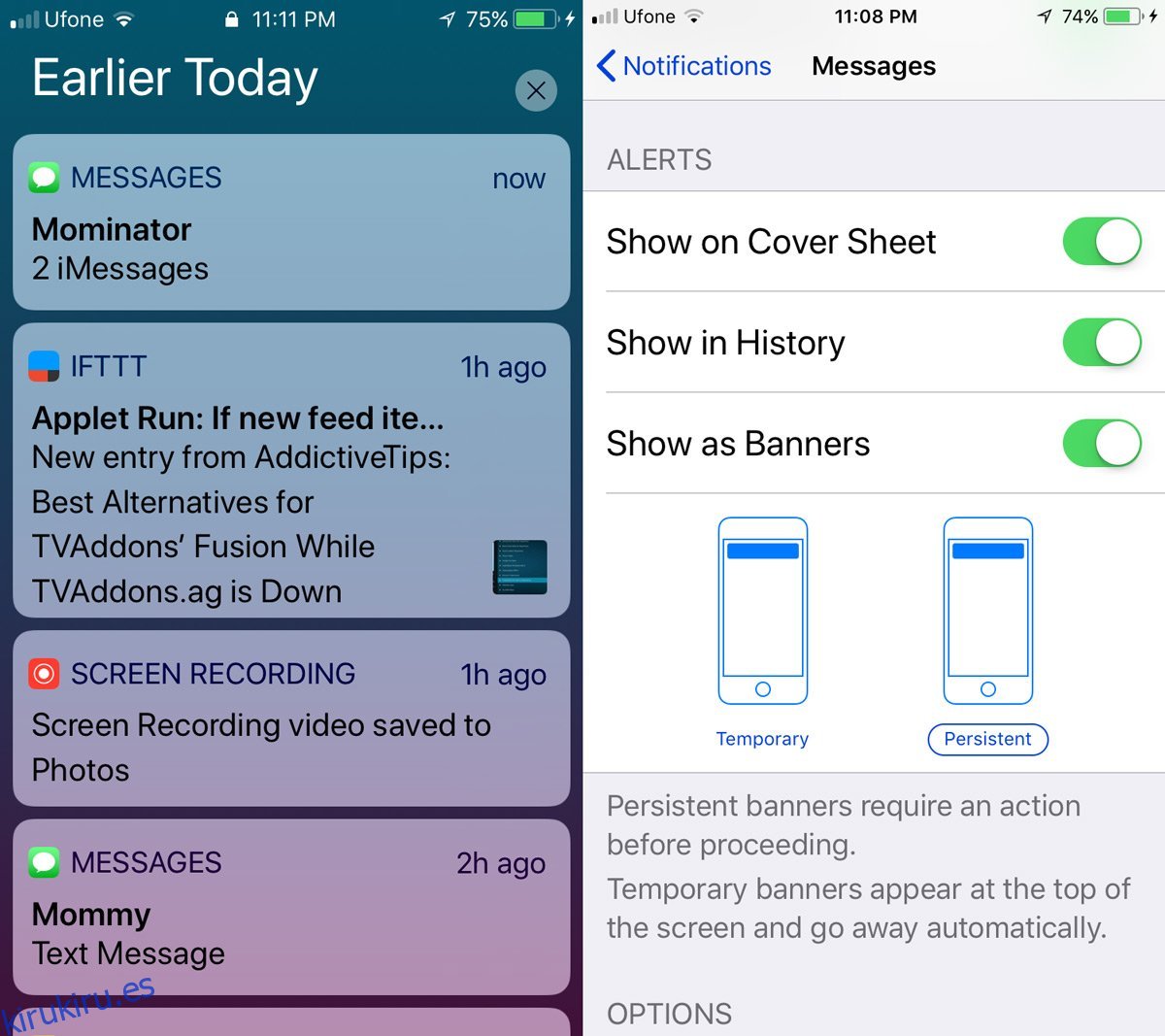Cuando toca una notificación en el centro de notificaciones en iOS, se abre la aplicación de la que proviene la notificación. Luego, la notificación se elimina del centro de notificaciones. Si alguna vez necesitaba volver a una notificación anterior, no había forma de hacerlo. De todos modos, no hasta iOS 11. iOS 11 tiene una nueva función llamada ‘Portada’. Es parte del centro de notificaciones, por lo que es posible que ni siquiera lo considere una función nueva, pero está ahí. La portada puede mostrarle notificaciones anteriores. Para ver la portada, abra el centro de notificaciones y luego deslícelo hacia arriba desde el centro de la pantalla. Suelen ser notificaciones del día anterior o del día anterior. Puede que le guste o no esta función. La buena noticia es que puede ocultar las notificaciones de la aplicación en la portada.
Abra la aplicación Configuración y vaya a Notificaciones. Solo las aplicaciones que pueden mostrarle notificaciones aparecen en la portada. Seleccione una aplicación que se muestra en la portada en la pantalla Notificaciones en la aplicación Configuración.
Desplácese hacia abajo hasta la sección ‘Alertas’. Desactive la opción ‘Mostrar en la portada’ para ocultar las notificaciones de la aplicación en la portada. El cambio entrará en vigor inmediatamente cuando lo apague.
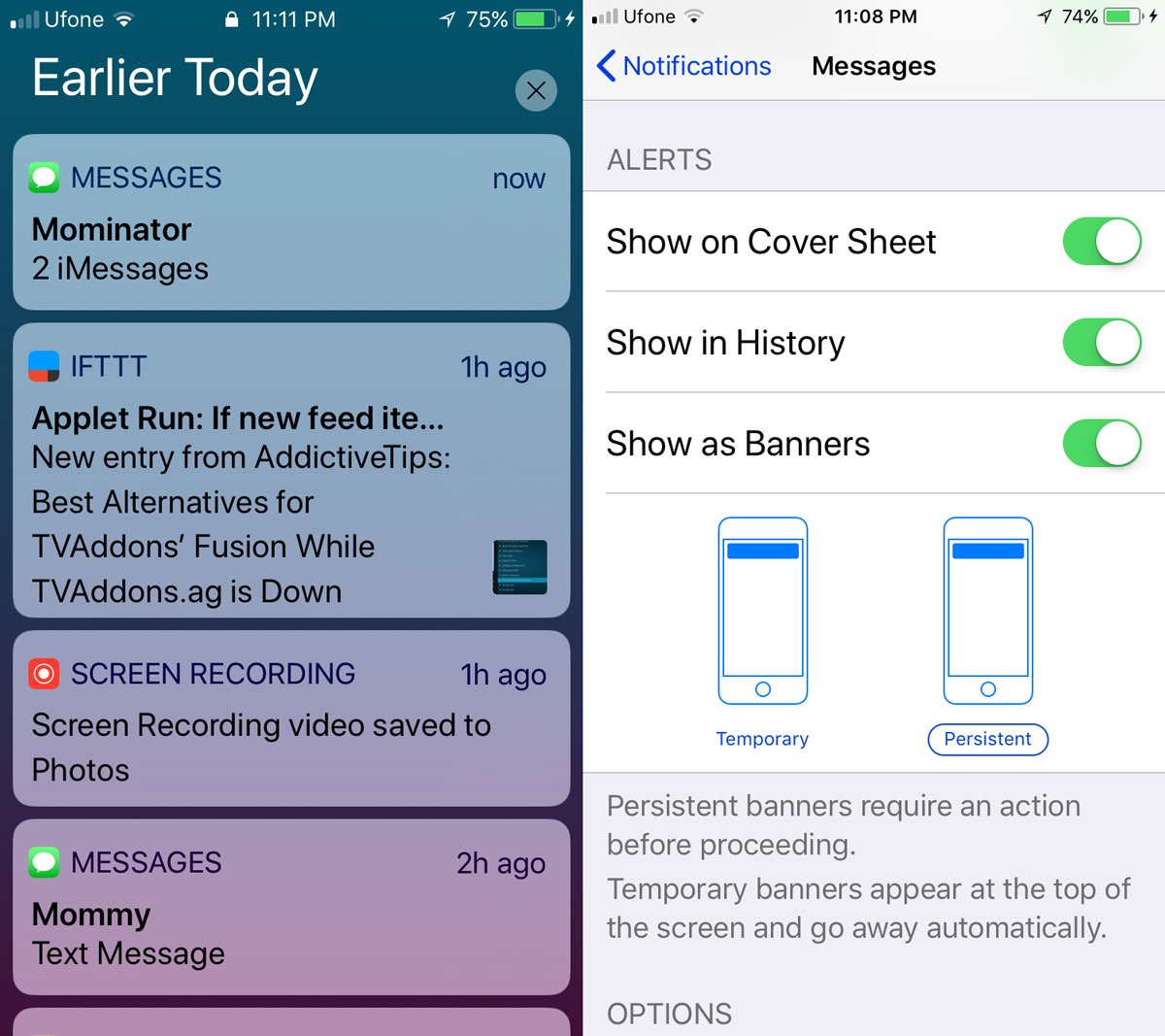
Volver a activar esta opción es una historia diferente. Si tuvo esta opción desactivada para una aplicación durante mucho tiempo, activarla no agregará automáticamente notificaciones más antiguas a la Portada. iOS tendrá que esperar hasta que lleguen nuevas alertas que pueda agregar a la portada. No mantendrá un caché de notificaciones anteriores en caso de que cambie de opinión sobre la función.
La portada no es necesariamente una mala característica. Es posible que deba ver las notificaciones de aplicaciones más antiguas. La opción de desactivarlo significa que no tiene que abarrotar la portada con notificaciones que no necesita volver a visitar. Por ejemplo, puede habilitar las notificaciones de un juego que juega, pero ocultarlo de la portada. Lo último que necesita son las notificaciones de juegos mezcladas con notificaciones por correo electrónico, especialmente después de que Apple eliminó la capacidad de ordenar alertas por aplicación en iOS 10.
La portada no es un riesgo de seguridad a menos que todas sus notificaciones estén visibles en la pantalla de bloqueo. Puede optar por ocultar las vistas previas de notificaciones en la pantalla de bloqueo para las aplicaciones de mensajería y correo electrónico y también se aplicará a la portada. iOS 11 se encuentra actualmente en versión beta, por lo que no verá esta función hasta septiembre / octubre de 2017.